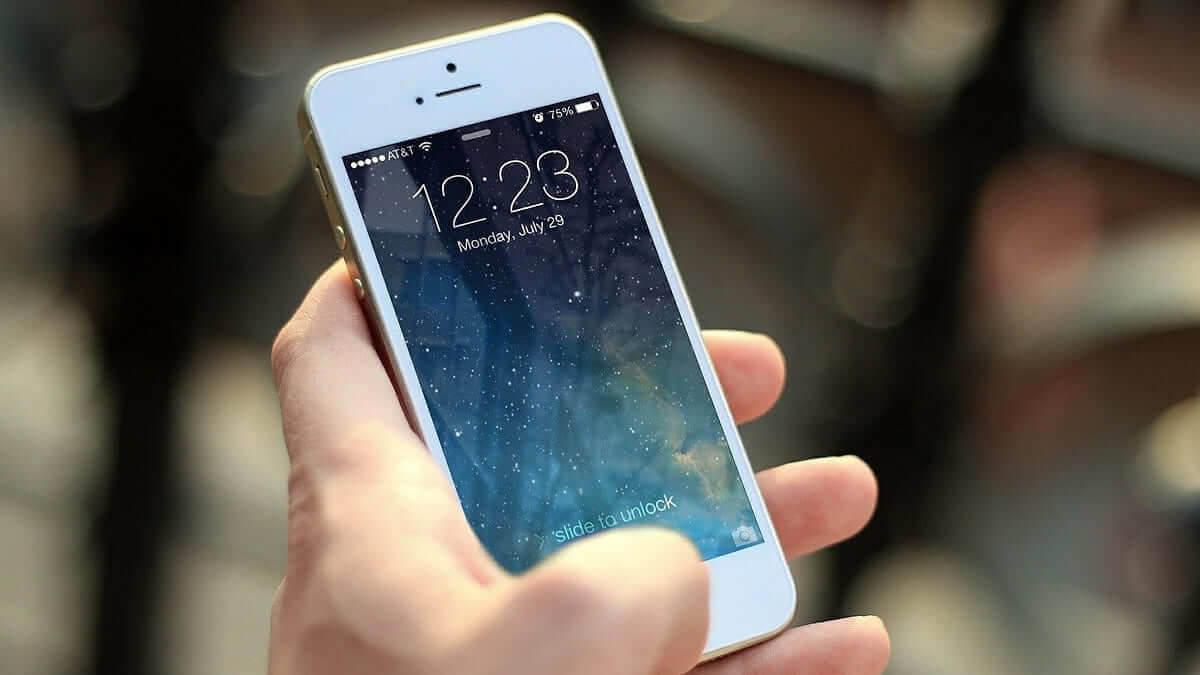El iPhone viene con un tono de llamada preestablecido que nos alerta de una llamada entrante, una característica que Apple nos permite personalizar para tener un audio que se adapte a nuestras preferencias. Cambiar el tono de llamada en iPhone es de lo más sencillo, y aquí te decimos cómo hacerlo paso a paso.
Todos los usuarios de iPhone tienen a su disposición docenas de tonos integrados a elegir. Puedes configurar diferentes sonidos para cuando recibes una llamada, y lo mejor es que todos los teléfonos de la marca tienen la capacidad de cambiar el tono de llamada predeterminado, lo que permite tener un poco más de personalidad.
Así puedes cambiar el tono para las llamadas
Hay muchas personas que se han hecho de su primer teléfono Apple, y seguramente están buscando la manera de saber los mejores trucos para iPhone. Cambiar el tono de llamada es una de las cuestiones más solicitadas por los nuevos usuarios de este ecosistema, y para hacerlo simplemente deben seguir los pasos siguientes:
- El primer paso es coger el iPhone y abrir la aplicación Configuración. Es el icono de engranaje que aparece en la pantalla de inicio.
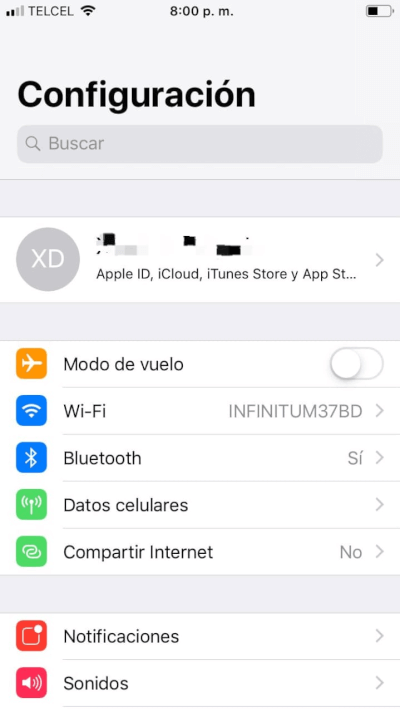
- Ahora, es momento de hacer clic en la opción que dice Sonidos.
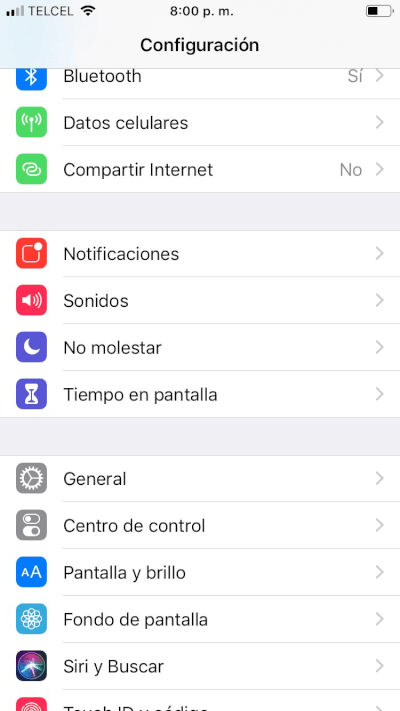
- En este punto seleccionar Tono de llamada.
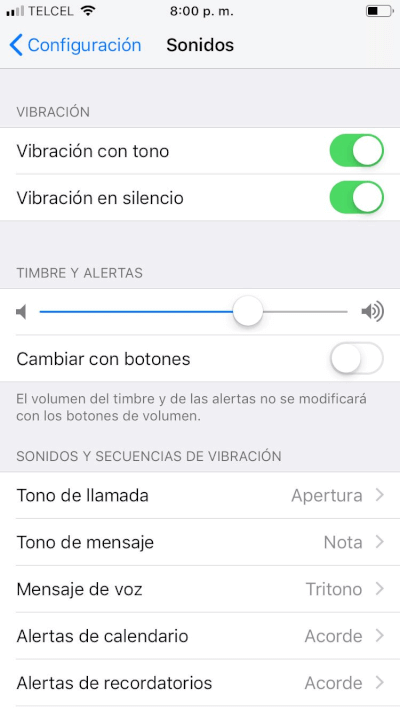
- Aquí hay una larga lista con todos los tonos disponibles. Por defecto, el iPhone tiene el sonido Apertura, pero puedes elegir tu preferido de la lista de opciones, son muchas. Puedes desplazarte hacia abajo y seleccionar todos los tonos de llamada para ver como suenan.
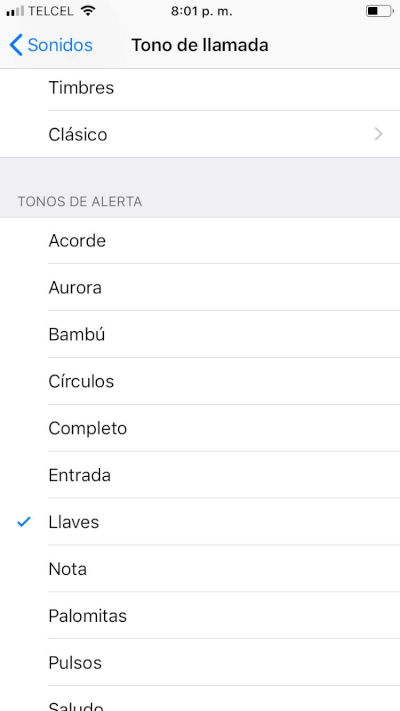
- Una vez que hayas encontrado el tono que más te gusta, tan solo debes hacer clic en él, automáticamente el tono de llamada elegido tendrá una marca azul a un costado, esto significa que ha quedado como el sonido preestablecido.
Cómo poner un tono personalizado
Si bien ya te mostramos como cambiar el tono de llamada en iPhone, ahora toca el turno de poner un tono personalizado y así darle un toque mucho más personal cada que recibas una llamada. Para esto vamos a utilizar iTunes Store, la aplicación desde la cual vas a poder comprar tu tono de llamada favorito.
Es importante destacar que, para hacer compras dentro de la tienda de aplicaciones de Apple, es posible que debas ingresar la contraseña de tu Apple ID para poder completar la compra. Una vez explicado, sigue los pasos siguientes para personalizar el tono de llamada en iPhone:
- Abrir la aplicación iTunes Store en iPhone.
- Hacer clic en el icono de los tres puntos (Más).
- Seleccionar Tonos.
- En este punto debes elegir el tono de llamada que quieras comprar.
- Después debes poner total énfasis para qué vas a ocupar este tono, ya sea para Tono de llamadas, Tono de mensajes o Asignar a un contacto, debes elegir la primera opción.
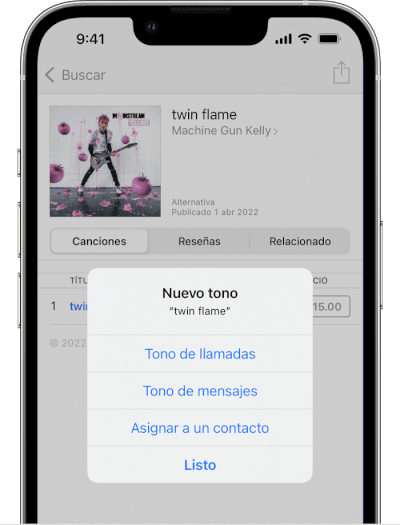
- Y así de fácil es establecer un tono de llamada personalizado en iPhone.
Ahora ya sabes cómo cambiar el tono de llamada en iPhone. Hay un puñado de tonos a elegir, cualquiera se puede adaptar a tu personalidad e interés, ya que es una forma divertida de personalizar tu teléfono, y lo mejor de todo es que el procedimiento para hacerlo es bastante fácil y sencillo.
Cómo copiar música al iPhone sin pasar por iTunes
- Ver Comentarios